Как исправить ошибку в диспетчере устройств Для устройства не установлены драйверы (Код 28) в Windows 10 и Windows 7, найти и установить драйвер неиз…
Как установить драйвер устройства при ошибке «Код 28» в диспетчере устройств
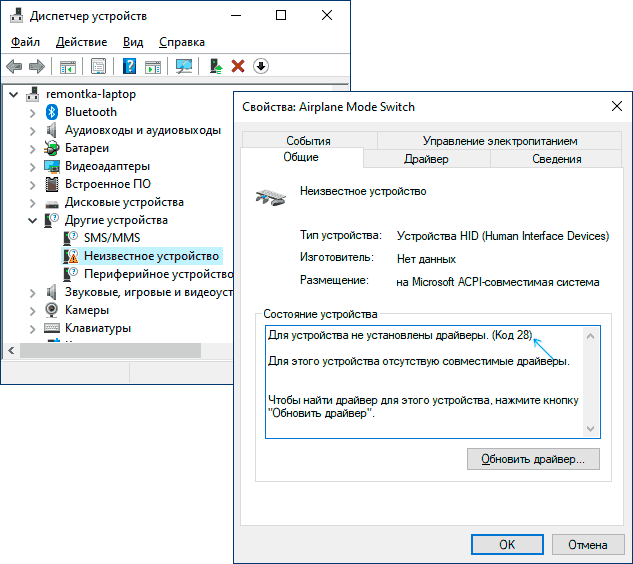
Вне зависимости от того, какая версия Windows используется, если речь идет о каком-то интегрированном устройстве ноутбука или материнской платы компьютера, самый верный способ исправить ситуацию «Для устройства не установлены драйверы» будет состоять из следующих шагов:
- На официальном сайте производителя найдите страницу поддержки вашей модели ноутбука или материнской платы (если это ПК) по его модели (здесь может пригодиться: Как узнать модель материнской платы компьютера).
- Скачайте официальные драйверы оттуда, а если там таковая присутствует, то можно использовать и официальную утилиту автоматического поиска нужных драйверов. Не обращайте внимания, если у вас Windows 10, а на официальном есть драйверы только для Windows 7 или наоборот: в большинстве случаев они исправно работают. Если вы не знаете, какие именно драйверы требуются, можете скачать все сразу или прочитать это руководство до конца, мы рассмотрим способ определить, что это за неизвестное устройство.
- Установите скачанные драйверы и проверьте, была ли решена проблема.
Если речь идет о стороннем устройстве, то скачайте драйвер с сайта его производителя. Часто хватает приведенных 3-х шагов, однако возможны и некоторые проблемы:
- При попытке установить драйвер сообщается, что установщик не совместим с этой версией Windows.
- Не удается найти официальную страницу, где можно скачать драйверы.
Как узнать, какой драйвер нужен и скачать его, а также установить не совместимый драйвер
В случае, если вы не знаете, какой именно драйвер нужен и где его найти, можно поступить следующим образом:
- В диспетчере устройств откройте свойства устройства, которое сообщает о том, что драйверы не установлены с кодом 28.
- Перейдите на вкладку «Сведения», в поле «Свойства» выберите «ИД оборудования» и скопируйте верхнее значение (правый клик мышью — копировать).
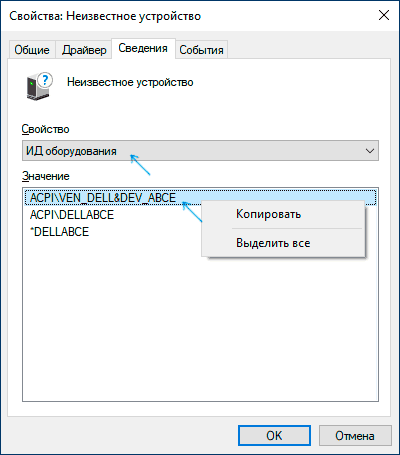
- Поищите в Интернете по скопированному ИД оборудования (используйте поиск драйверов на devid.info или drp.su) и скачайте нужный драйвер, подробнее этот момент показан в видео инструкции ниже, а также есть отдельная инструкция на тему: Как установить драйвер неизвестного устройства.
Иногда бывает, что программа-установщик отказывается устанавливать драйвер в какой-то конкретной системе, ссылаясь на несовместимость. Тогда можно попробовать такой путь:
- Распаковать .exe файл установщика специальной программой наподобие Universal Extractor. Второй вариант — как показано на видео, загрузить не установщик, а ZIP-архив с драйвером со стороннего сайта (drp.su дает такую возможность после поиска по ИД оборудования).
- В диспетчере устройств нажать правой кнопкой мыши по проблемному устройству — Обновить драйвер — Выполнить поиск драйверов на этом компьютере и указать в качестве места поиска драйверов папку с распакованным установщиком. Нажать «Далее» и посмотреть, будет ли установлен драйвер и исчезнет ли код 28 в диспетчере устройств.
И, наконец, если в вашем случае ошибка возникла после установки Windows 7 на современный ноутбук или ПК, может оказаться, что для старая ОС действительно не поддерживает какое-то оборудование и драйверов для него под эту ОС попросту нет.
Видео инструкция
Надеюсь, инструкция помогла. Если проблема остается, и вы все так же видите сообщение о том, что для устройства не установлены драйверы, опишите ситуацию в комментариях, желательно с версией операционной системы (Windows 10, 7, разрядность), моделью материнской платы или ноутбука, идентификатором оборудования.
Источник: http://remontka.pro/code-28-drivers-not-installed-windows/
Полный текст ошибки:
Драйверы для этого устройства не установлены. (Код 28).
Источник: http://neoshibka.ru/kod-28-v-dispetchere-ustrojstv-ne-ustanovleny-drajvery-dlya-ustrojstva/
Ответы
Вот скажите: ПОЧЕМУ у меня на сайте показывает драйвера только на XP версии??

-
Войдите
или
зарегистрируйтесь
, чтобы отправлять комментарии
у меня zte t220 я неудачно прошил рекавери и сам телефон и я это сделал без бекапа теперь у меня завис логотипом ZTE POWERED BY ANDROID (Rashr — Flash Tool)
И у меня подключается компу, но там драйвер Gadget Serial! Что мне делать, скажите мне пожалуйста((

-
Войдите
или
зарегистрируйтесь
, чтобы отправлять комментарии
Блин, я знаю этот способ, но в списке нету ид, что тогда делать? А у меня большие надежды: вдруг это вторая, дискретная видюха в нетбуке?

-
Войдите
или
зарегистрируйтесь
, чтобы отправлять комментарии

-
Войдите
или
зарегистрируйтесь
, чтобы отправлять комментарии
оооооооооооочень долго искал, не надеялся найти, неожиданно «случайно» НАШЕЛ»
ГРАНД РЕСПЕКТ!!!!!!!!!!!!!!!!!!!!!!!!!!!!!!!!!!!!!!!!!!!!!!!!!!!!!!!!!!!!!!!!!!!!!!!!!!!!!!!!!!!!!!!!!!!!!!!!!!!!!!!!!!

-
Войдите
или
зарегистрируйтесь
, чтобы отправлять комментарии
Спасибо за Unknown Device Identifier
Через ИД не нашёл, у меня показывает совсем не то, а утилита с того сайта нашла драйвера для видеокарты, но никак не нужные мне драйвера для внешнего диска. Зато с помощью Unknown Device Identifier я вышел на сайт компании WD, где можно скачать не только утилиту для установки их драйверов, но и утилиту, заточенную на поиск ошибок в диске и их исправление. Посмотрим, поможет ли это, а то TestDisk, которым я начал было проверять диск на ошибки, показал, что проверка продлится 155 дней.

-
Войдите
или
зарегистрируйтесь
, чтобы отправлять комментарии
Источник: http://softobase.com/ru/vopros/sistema-pishet-dlya-ustroystva-ne-ustanovleny-drayvery-kod-28
Как выглядит ошибка с кодом 28
И так, давайте я для начала опишу инфраструктуру. Есть виртуальная машина на Vmware ESXI 6.5, на которой установлена операционная система Windows Server 2008 R2, вы спросите, почему не 2016, все просто, старый софт не будет работать на ней. На данном сервере установлен сервер IP телефонии, для его лицензирования используется USB ключ-защиты SafeNEt USB SuperPRO, который через технологию USB over IP, прокинут внутрь виртуальной машины. Были сетевые работы и работы по установке обновлений безопасности в системе, после чего SafeNEt USB SuperPRO стал определяться с предупреждением в утилите Remote HUB USB Viewer и в диспетчере устройств, имел статус что у него не установлен драйвер (код 28) (The drivers for this device are not installed (Code 28)).
Как видно в утилите Remote HUB USB Viewer в узле RealPort USB Host Controller устройство подключено, но имеет желтый знак предупреждения и оно не определяется как SafeNEt USB SuperPRO.
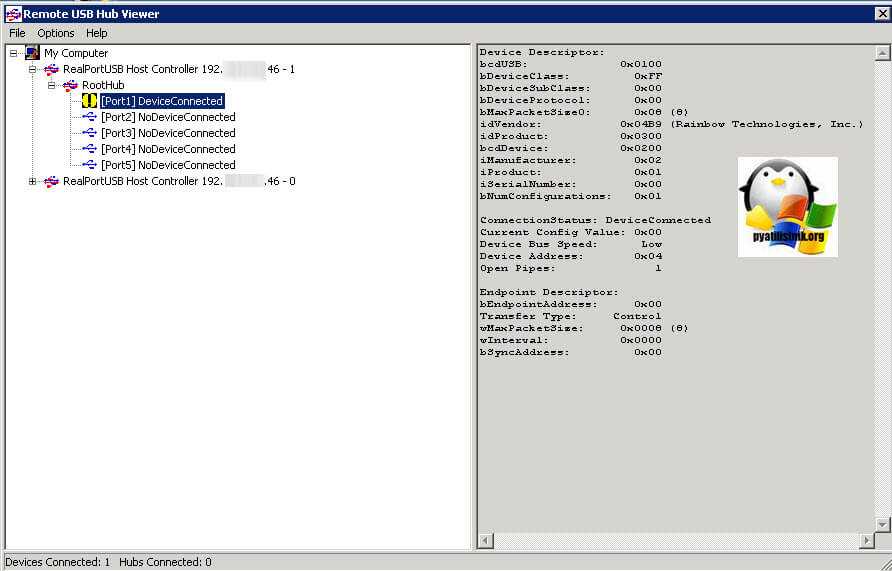
Диспетчер устройств показывает так же предупреждение пункте «Другие устройства (Other Device)», если открыть SafeNEt USB SuperPRO, то на вкладке «Общие», вы увидите, что драйвер на данное устройство, не установлен и отсутствует, о чем говорит код 28.

Источник: http://pyatilistnik.org/cod-28-u-safenet-usb-superpro/
Когда появляется данная проблема
Драйверы устройства связывают его с операционкой компьютера. Распространенная ошибка 28 может появиться после переустановки компонентов. Найти код можно в Диспетчере устройств, в «Свойствах».

Причины возникновения неполадки:
- Отсутствие драйверов, ОС определяет оборудование, как неизвестное и помещает в «Другие устройства», отображая код 28.
- Компоненты оборудования несовместимы с ОС, после установки будут конфликтовать с операционкой.
- ПО оборудования повреждено или устарело.
- Во время инсталляции или деинсталляции программного обеспечения произошло повреждение реестра.
- Вирусные атаки, которые повредили системные файлы Виндовса или связанные с ними драйверы.
Для предотвращения появления неполадки нужно выявить источник проблемы и устранить его. Ошибка 28 легко исправляется одним из предложенных ниже способов.

Источник: http://it-tehnik.ru/windows10/oshibki/dlya-ustroystva-ne-ustanovleny-drayvery-kod-28.html
Код ошибки 28
Данная ошибка является одной из часто встречающихся ошибок Диспетчера устройств, и практически всегда говорит об отсутствии необходимого драйвера для добавленного в систему устройства. Такая ситуация возникает сразу после установки новой версии Windows, или при подключении к компьютеру нового устройства, к которому система не смогла автоматически установить нужные драйвера.
Источник: http://rusadmin.biz/oshibki/dlya-ustrojstva-ne-ustanovleny-drajvery-kod-28/
Простейший метод устранения неполадок
Для исправления ситуации, когда определяется ошибка драйвера, код 28 в соответствующем предупреждении, самым логичным решением является его повторная установка.

Для начала можно попытаться произвести обновление из контекстного меню. Таким образом вы предоставляете системе право произвести поиск наиболее подходящего драйвера в собственной базе данных. Ели же будет показано сообщение о том, что для устройства уже установлен наиболее подходящей вариант, а оно все равно не работает, придется использовать специальный диск («родной» или тот же Driver Pack Solution). Он должен был входить в комплект поставки при покупке компьютерной техники.

В этом случае при обновлении следует использовать инсталляцию из указанного источника, кнопкой обзора выбрав соответствующее месторасположение (оптический носитель или USB-устройство). Если такой метод не помогает, и ошибка, содержащая код 28 (драйвер не установлен), появляется снова, можно сначала удалить его из системы вообще. После этого необходимо произвести инсталляцию заново. Бывает такое, что в систему интегрируется не один, а несколько драйверов. И это вызывает между ними конфликт.
Источник: http://brit03.ru/os/kod-28-kak-ispravit.html
Шаг 1. Перезагрузите ваш PC
Для исправления данной ошибки необходимо сделать следующее:
Перезагрузите ваш компьютер. Вполне возможно, что Error 28 была вызвана сбоем в работе вашего диспетчера устройств или биоса. Перезагрузка вашего PC поможет исправить дисфункцию.
Источник: http://rusadmin.biz/oshibki/dlya-ustrojstva-ne-ustanovleny-drajvery-kod-28/
Как определить, что для устройства не установлены драйверы (код 28 в сообщении)?
Если даже пользователь не понимает, какое именно устройство упоминается в сообщении об ошибке, или оно обозначено как неизвестное (unknown device), просмотреть все проблемные компоненты можно в стандартном «Диспетчере устройств». Его необходимо вызвать из «Панели управления», раздела администрирования компьютера или напрямую из консоли «Выполнить» (Win + R) с вводом команды devmgmt.msc.
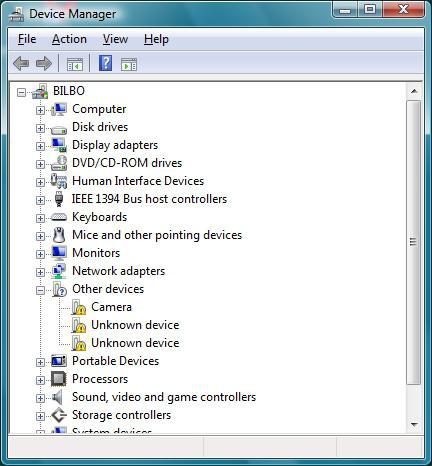
Все некорректно работающие компоненты, устройства с отсутствующими или поврежденными драйверами будут помечены желтым значком с восклицательным знаком. Обратите внимание: это могут быть и «железные», и программные компоненты.
Источник: http://fb.ru/article/262904/kod-ne-ustanovlenyi-drayveryi-oshibka-drayvera—kod
Описание ошибки:
Данная ошибка возникает в Диспетчере устройств, и означает, что для устройства отсутствует (не установлен) драйвер. Как правило, драйвера отсутствуют сразу после установки ОС Windows, либо если в компьютер недавно добавлено новое устройство и система не нашла ранее сохраненных для этого устройства драйверов.
Источник: http://neoshibka.ru/kod-28-v-dispetchere-ustrojstv-ne-ustanovleny-drajvery-dlya-ustrojstva/
Алгоритм решения проблемы
Для устройства, на которых не установлены драйверы с кодом 28, нужно выполнить следующее:
- Узнать производителя у сбойного устройства
- Выяснить разрядность и редакцию вашей операционной системы
- Скачать и установить официальный драйвер
- Установить последние обновления операционной системы
- Обновить сопутствующие программы, участвующие в работе устройства, которое получает ошибку
- Обновить по возможности все драйвера на оборудование
Источник: http://pyatilistnik.org/cod-28-u-safenet-usb-superpro/
Добавить ответ
Программы по теме

Driver Booster Free

VIA Vinyl AC97

Driver Genius Pro

Realtek AC97 Driver

NVIDIA Forceware WHQL

DriverMax

Samsung Kies

DriverPack Solution

SlimDrivers

DriverScanner
Вопросы по теме
Как удалить аккаунт Скайп полностью?[Решено]

1
Как убрать рекламу в вайбере

3
Подскажите как в World of Tanks узнать кпд

1
Как изменить вид камеры в World of Tanks без мышки?!

1
Как установить World of Tanks на диск D ?

3
Статьи по теме

Windows 8 побережет батарею вашего компьютера

Осенний свежачок: Microsoft готовит к выпуску четыре Windows 8

Как разблокировать Windows от вируса-вымогателя
Источник: http://softobase.com/ru/vopros/sistema-pishet-dlya-ustroystva-ne-ustanovleny-drayvery-kod-28
Шаг 4. Осуществите откат драйверов на предыдущую версию
В случае если “Для устройства не установлены драйверы ошибка 28” появилась после обновления драйверов для вашего устройства, откатите ваши драйвера для него на предыдущую версию.
- Для этого зайдите в Диспетчер устройств, выберите в списке ваше неработающее устройство.
- Нажмите на нём правой клавишей мыши, выберите «Свойства».
- Перейдите во вкладку «Драйвер» сверху, а в появившемся списке нажмите на «Откатить».
- После выполнения этих действий может потребоваться перезагрузка системы.
Источник: http://rusadmin.biz/oshibki/dlya-ustrojstva-ne-ustanovleny-drajvery-kod-28/
Видео
Это может быть так же интересным:
Источник: http://life-v.ru/error-code-28/
Шаг 5. Установите самый свежий сервис-пак для вашей ОС
В случае если в вашей операционной системе установлены не все необходимые сервис-паки, скачайте и установите их на ваш ПК, один из них может включать решение для устранения ошибки №28.
Источник: http://rusadmin.biz/oshibki/dlya-ustrojstva-ne-ustanovleny-drajvery-kod-28/
Шаг 6. Попробуйте установить драйвер в режиме совместимости
Если у вас имеется инсталлятор с драйвером, который почему-то не устанавливается.
- То попробуйте запустить его в режиме совместимости, нажав на нём правой клавишей мыши, затем выбрав «Свойства».
- Потом перейдите на вкладку «Совместимость».
- Поставьте галочку напротив «Запустить программу в режиме совместимости с» и попробуйте «поиграться» с выбором операционных систем (например, выберите Виндовс Виста).
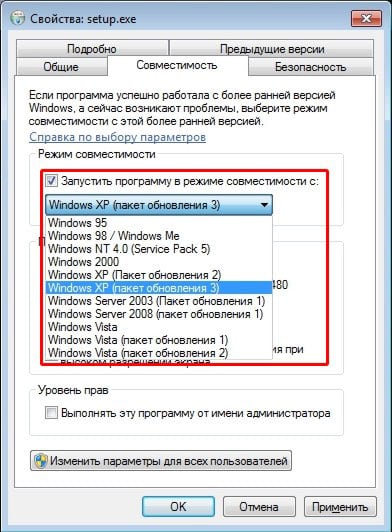
Источник: http://rusadmin.biz/oshibki/dlya-ustrojstva-ne-ustanovleny-drajvery-kod-28/
Шаг 7. Проверьте систему на вирусы
В редких случаях причиной возникновения дисфункции может выступать зараженность вашей системы вредоносными программами. Используйте мощные антивирусные инструменты (например, Dr.Web CureIt!, Trojan Remover, AVG и др.) для поиска и удаления злокачественных программ на вашем компьютере.
Источник: http://rusadmin.biz/oshibki/dlya-ustrojstva-ne-ustanovleny-drajvery-kod-28/




